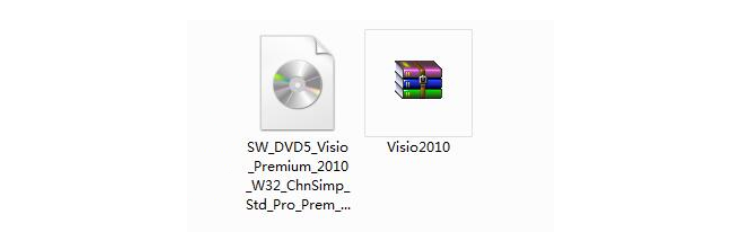
2. 选中镜像文件,鼠标右键选择【打开方式】,选择winrar压缩文件管理打开
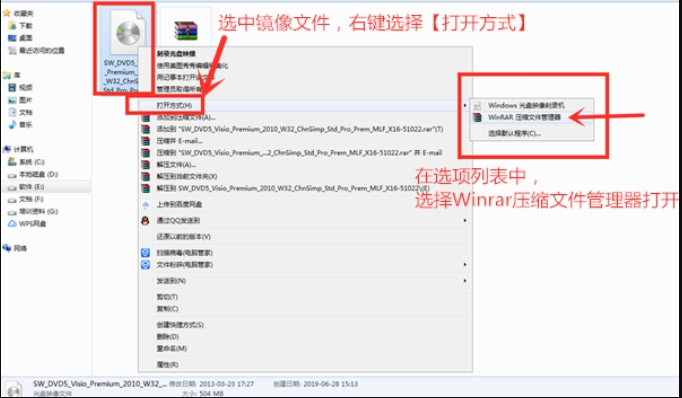
3,找到setup.exe右击以管理员身份运行!
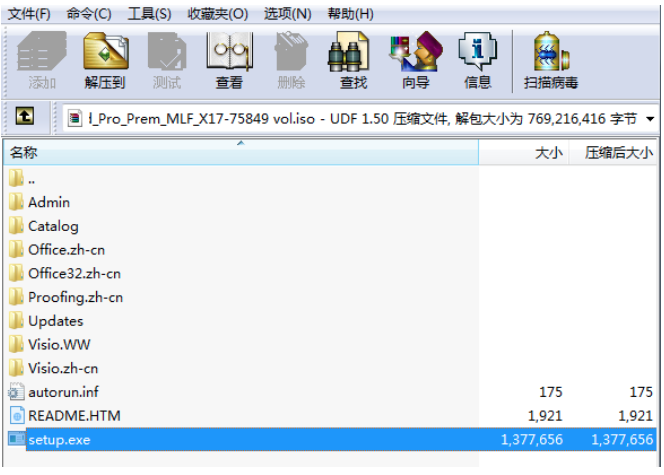
4,勾选协议,点击继续!
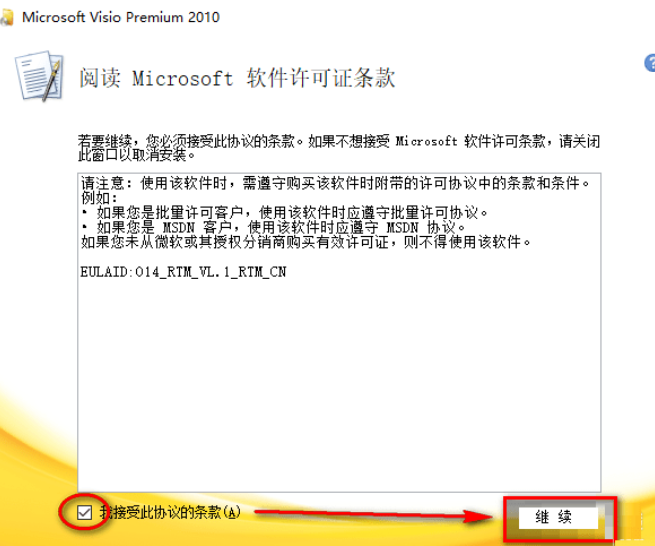
5.点击【立即安装】
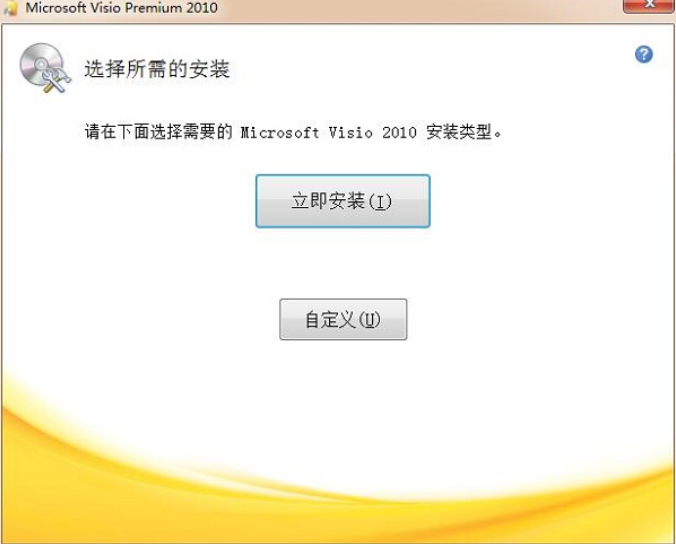
6.耐心等待软件安装!
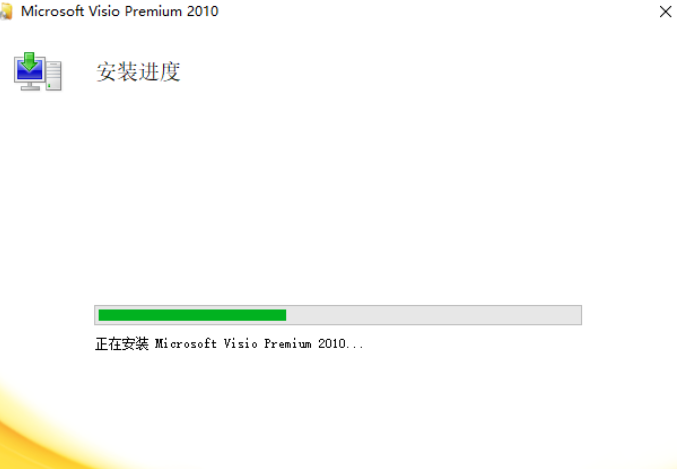
7.安装完成点击关闭!
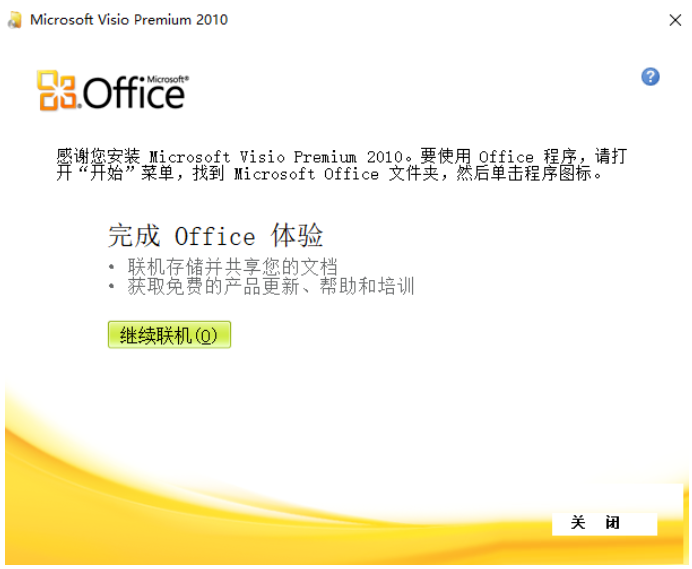
8. 若想查看已安装的visio2010,只需点击开始,就可以在菜单上找到visio2010的组件或者桌面空白处鼠标右键新建也可以看见visio2010各组件 。
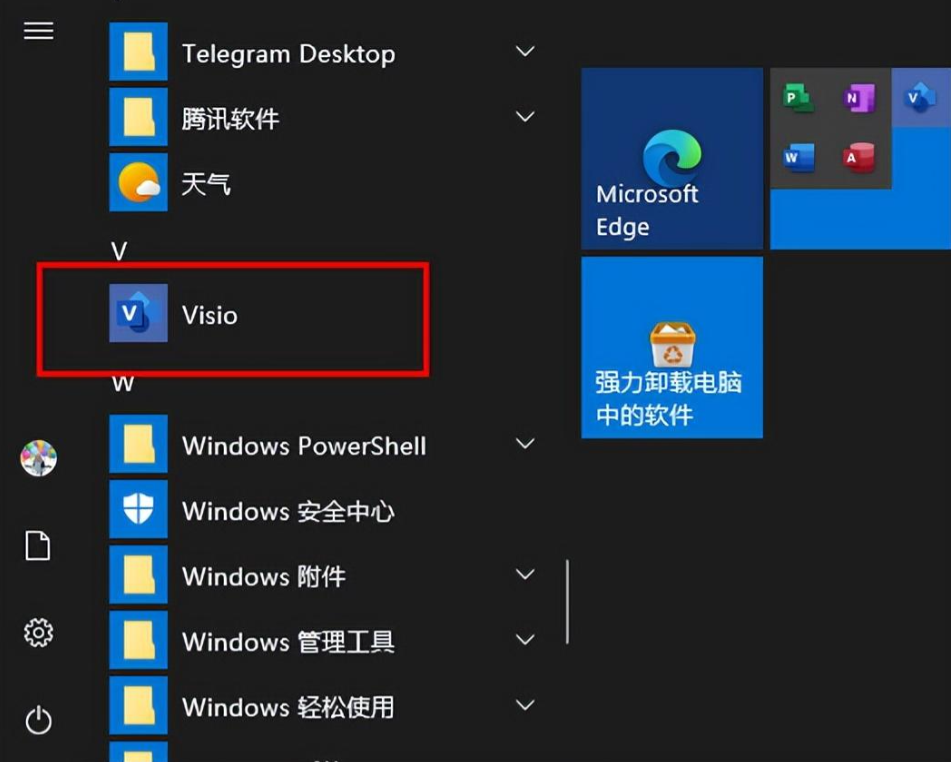
软件功能
1、使用模板开始绘制图表
通过新颖且事先绘制好的形状、智能模板和示例绘图,Visio 2010 提供了大量选项来满足您对 IT 、业务、流程管理等更多内容的图表绘制需要。
2、Visio2010支持快速查找和获得所需工具
通过使用功能区选项卡中的逻辑功能组、可轻松访问形状和模具的增强的“形状”窗口,以及一个可帮助您在图表内部和图表之间更加高效地移动的新状态栏,图表创建过程中的每个步骤都将更加直观。
3、Visio2010使用改进的自动功能更加快速地绘制图表
无论是从头创建图表还是修改现有图表,Visio 2010 均可使用快速形状浮动工具栏、增强的动态网格、自动调整页面大小、自动对齐和布局调整等功能来帮助您轻松且准确地添加和排列形状。
4、简化大型图表和复杂图表。
使用子流程和容器可直观且合理地对相关形状进行分组,增加图表的清晰度。当图表变大或变得更加复杂时,子流程和容器可确保信息更富条理性且易于理解。
5、Visio2010能够使您的图表具有专业外观且引入注目。
通过使用各种格式设置工具和设计选项(包括新颖的形状和视觉效果、内容丰富的主题库以及实时预览功能),Visio 2010 可帮助使您的图表更具吸引力。
6、Visio2010通过实时数据使您的图表更加生动
使用数据驱动的动态图表可对总体情况有所了解。只需将您的图表连接到一个或多个数据源,例如 Excel 或 SQL Server。然后即可根据您所定义的条件并使用明亮的颜色、图标、符号和数据条来直接在您的图表中显示实时数据。
7、Visio2010可以与 Web 上的其他人共享图表
可在 Microsoft SharePoint Server 上轻松共享包含数据链接的动态 Visio 图表。联机用户可以使用浏览器在较高级别(就在图表上)或深入到明细中查看实时信息,即使他们不具有自己的 Visio 也是如此。他们可以平移和放大图表、使用形状中的超链接以及刷新数据。
8、使用图表验证功能确保一致性和准确性
可使用图表验证功能在整个组织内检查常见错误并支持图表绘制标准。只需单击一下,即可根据一组规则来验证图表以确保图表结构合理且适当。
9、模拟和监控 SharePoint 工作流
使用新增的高级模板可以比以往更加轻松地创建和监控 SharePoint工作流,这一模板包含 SharePoint 工作流规则和逻辑,并且能够在 Microsoft SharePoint Designer 2010 和 Visio 2010 之间导出和导入工作流。
10、Visio2010使用 Visio Services 创建可视混合 Web 应用程序
可发布和共享包含交互式 Visio 图表及其他应用程序服务的直观且引入注目的仪表板。Visio Services 和 SharePoint Server 集成支持包含可操作数据和图表的可视混合 Web 应用程序,从而使用户能够查看各种信息
使用方法
1、新建一个visio绘图文件,并选择为“框图”模式。
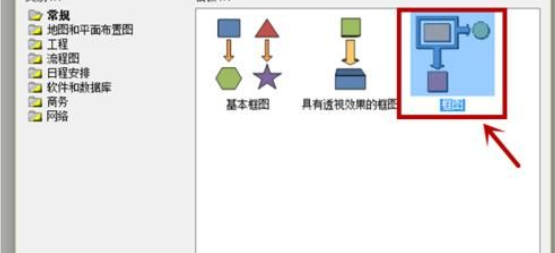
2、从左侧形状栏中将“矩形”拖至右侧编辑区,并单击鼠标右键,调整其“填充”格式为“红色”。
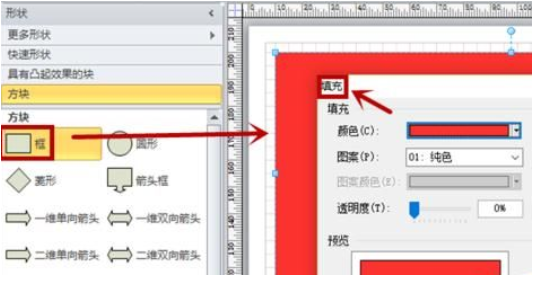
3、按照上述操作,重新拖入一个矩形工具,然后编辑其“格式”为:绿色填充,白色边线。
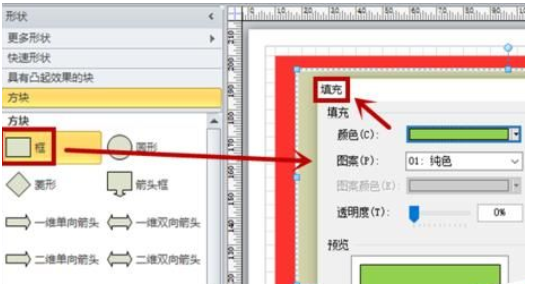
4、在“开始”菜单下找到“折线”工具,按图中指示画出线段,并调整其颜色和宽度,具体标准如图。
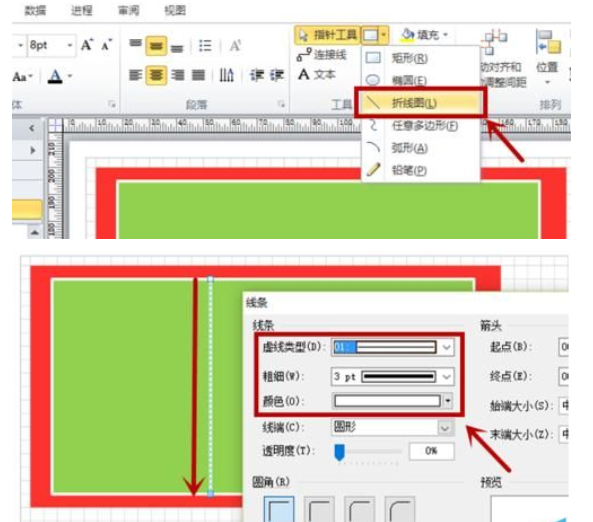
5、按照羽毛球场规格,画出球场中所有的竖直线。
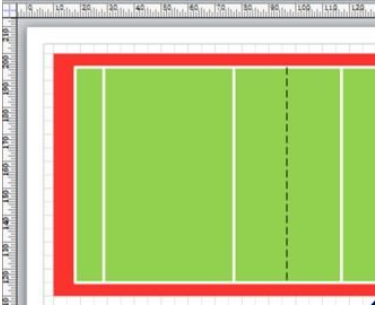
6、按照羽毛球场规格,画出球场中所有的水平线。
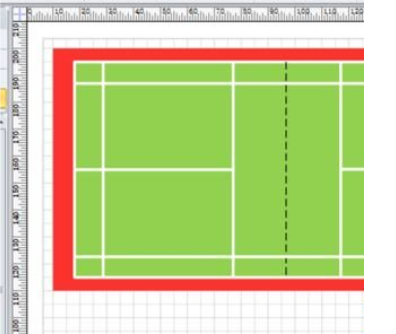
7.如图所示,即为画出的羽毛球场!
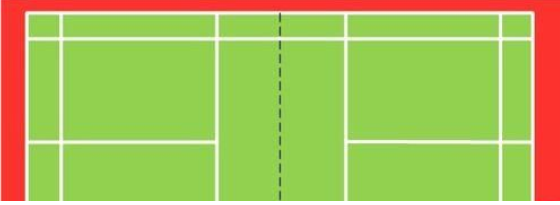
常见问题
画布中虚线分界线怎么消除?
在编辑首页中点击【视图】,在弹出窗口中取消勾选【分页符】选项即可
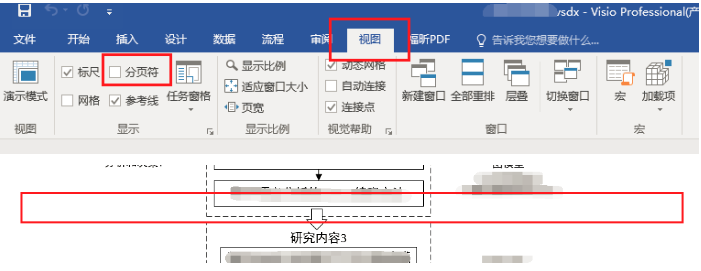
解决箭头总是自动吸附到连接点,不能随意摆放问题?
在用Visio 画图时,其自带的自动对齐、自动连接、自动吸附功能确实能带了很多便利。但在画连接线时,Visio总是自动连接箭头与图形的固定节点,想要微调一下连接位置,就显得很不方便,需要关闭自动连接功能。
方法如下:
选择菜单栏中的视图,点击视觉帮助的右下角小箭头,在打开的设置对话框中,取消对齐和粘附前的勾即可。



 打赏
打赏




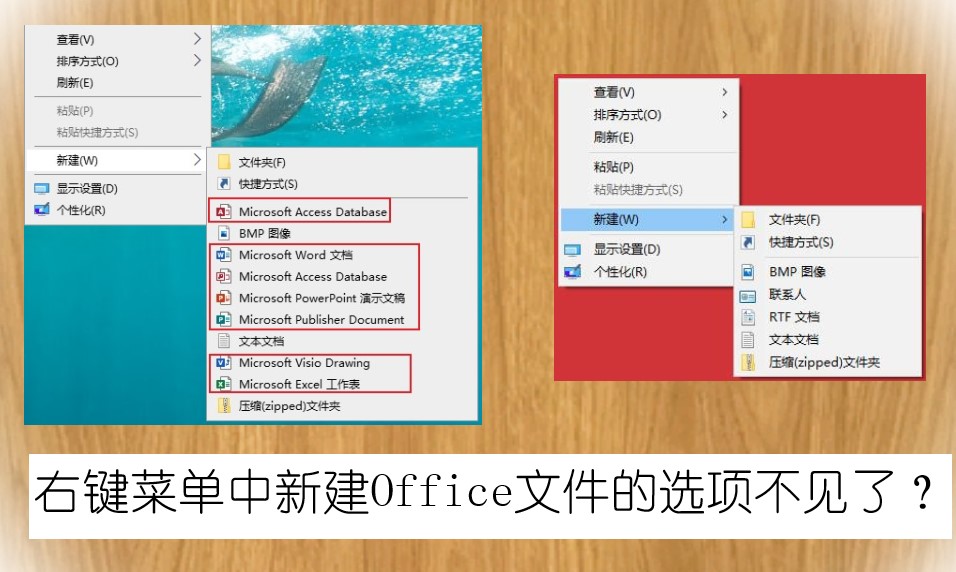

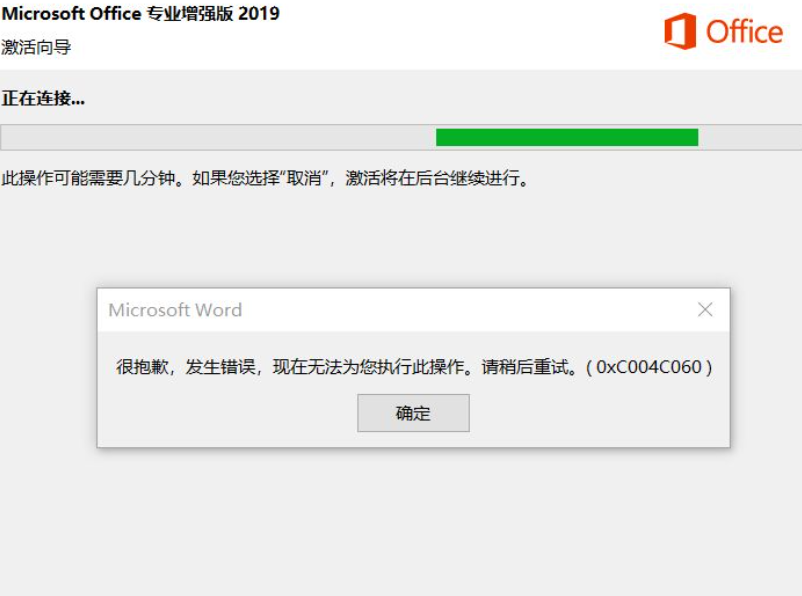
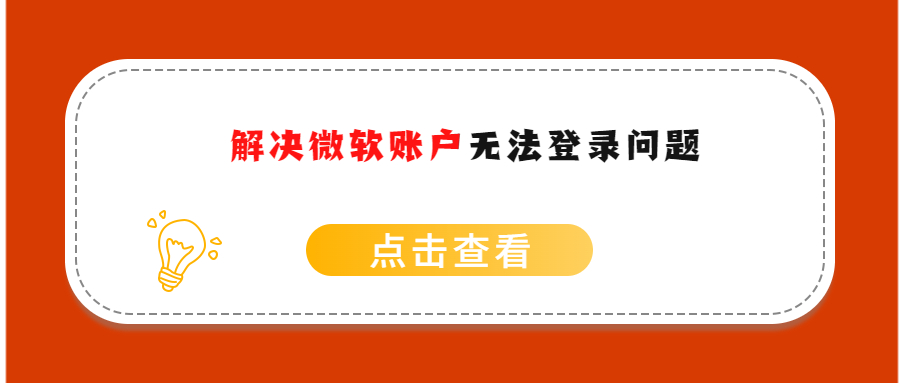

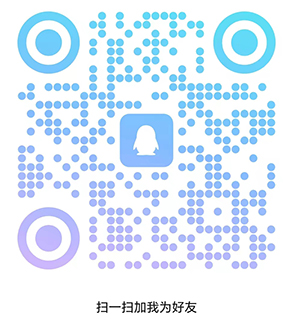
文章点评